Những ngày này, bất kỳ ai cũng có thể trở thành một streamer. Discord giúp bạn dễ dàng truyền phát trò chơi của mình tới những người hâm mộ yêu mến trên toàn web - nhưng điều đó cũng có nghĩa là cửa sổ bật lên, tin nhắn và thông tin cá nhân có thể xuất hiện trên màn hình. Chế độ Discord Streamer giúp che giấu điều đó.
Điều cuối cùng bạn muốn là cho hàng nghìn người xem thấy tin nhắn riêng tư được gửi cho bạn bè hoặc để mọi người xem mã mời cho phép họ tham gia Discord riêng tư của bạn kênh. Chế độ Discord Streamer có thể bảo vệ bạn bằng cách chặn thông tin cá nhân khỏi chế độ xem.

Chế độ Discord Streamer là gì?
Chế độ Discord Streamer là một cài đặt tùy chọn trong Discord cung cấp cho bạn các tùy chọn chi tiết để bảo vệ thông tin cá nhân của bạn. Bạn có thể chọn chính xác thông tin mà bạn muốn hiển thị hoặc ẩn. Bạn cũng có thể chọn có tự động bật Chế độ phát trực tiếp khi bạn bắt đầu phát trực tiếp hay không.
Chế độ này cũng cho phép bạn loại bỏ những thứ có thể làm ảnh hưởng đến luồng của bạn, chẳng hạn như thông báo và âm thanh hệ thống. Chế độ Discord Streamer là một công cụ bảo mật mạnh mẽ giúp bảo vệ thông tin cá nhân của bạn.
Hãy tưởng tượng điều này: Bạn đang phát trực tuyến và bạn có vài nghìn người xem. Bạn thích người hâm mộ của mình, nhưng bạn không muốn họ biết nơi bạn sống. Đột nhiên, một người bạn ngoài đời thực gửi cho bạn thông tin về một bữa tiệc nướng sắp tới, cùng với địa chỉ.
Nếu không có Chế độ phát trực tiếp, mọi người đang xem sẽ thấy thông báo. Miễn là bạn đã bật Chế độ Discord Streamer, tin nhắn riêng tư sẽ không bật lên trên luồng và bạn có thể kiểm tra nó sau khi chơi xong.
Cách bật Chế độ Streamer Discord
Discord giúp bạn dễ dàng tìm và bật Chế độ Streamer.
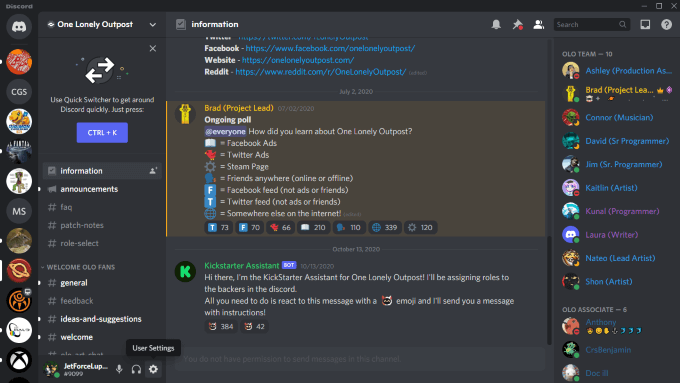

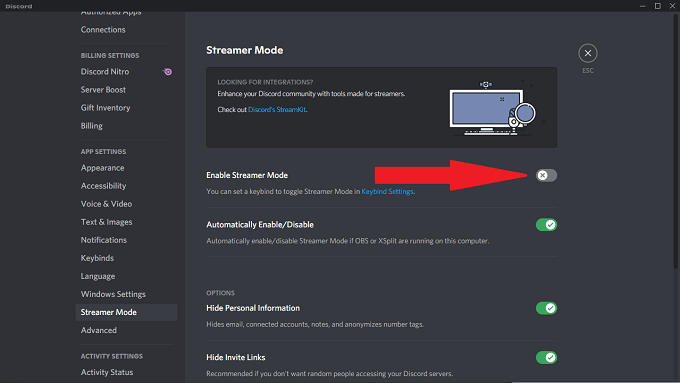
Bật Chế độ Streamer dễ dàng như vậy. Theo mặc định, Chế độ Streamer được đặt để tự động bật và bảo vệ tất cả thông tin có thể có, nhưng bạn có thể định cấu hình chế độ này theo sở thích của riêng mình.
Bạn cũng có thể chọn kích hoạt hoặc hủy kích hoạt Chế độ Streamer thông qua một keybind đơn giản.
Cách thiết lập Keybinding ở Chế độ Streamer
Dưới đây là cách thiết lập keybind để bật và tắt Chế độ Streamer.
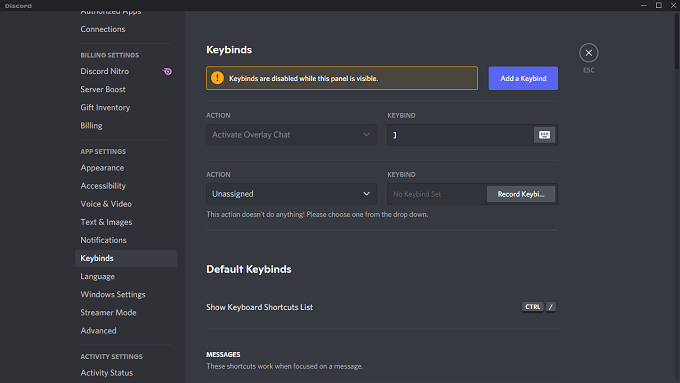
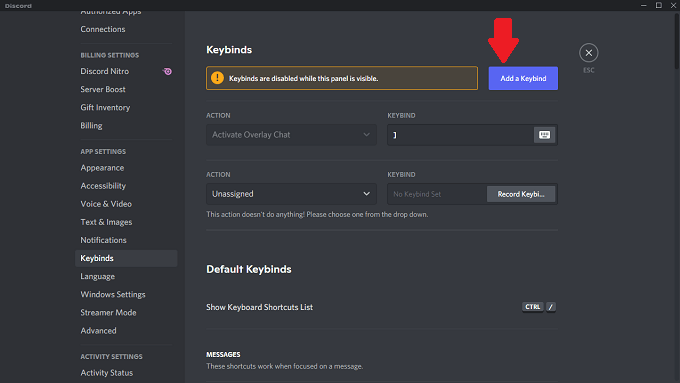

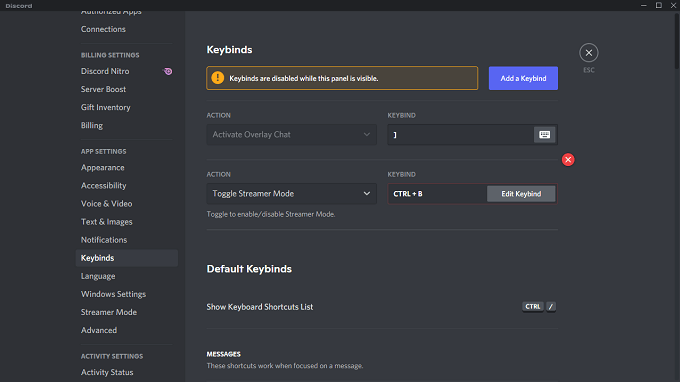
Sau khi đặt keybind, bạn có thể nhấn vào nó bất cứ lúc nào Discord hoạt động để bật hoặc tắt Chế độ Streamer.
Chế độ Streamer bảo vệ gì
Chế độ Streamer cung cấp cho bạn nhiều tùy chọn để giữ an toàn cho thông tin cá nhân của bạn.
Ẩn thông tin cá nhân: Chặn mọi thông tin cá nhân xuất hiện trên màn hình. Điều này bao gồm thông tin như email, tài khoản được kết nối, ghi chú và thậm chí nó còn ẩn danh tên người dùng của bạn để mọi người không thể gửi yêu cầu kết bạn cho bạn hoặc các liên hệ của bạn một cách ngẫu nhiên.
Ẩn Liên kết Mời: Chặn thông tin về lời mời đến các máy chủ Discord khác. Đây là một cái bạn nhất thiết phải bật nếu không muốn người xem ngẫu nhiên tham gia máy chủ của bạn.
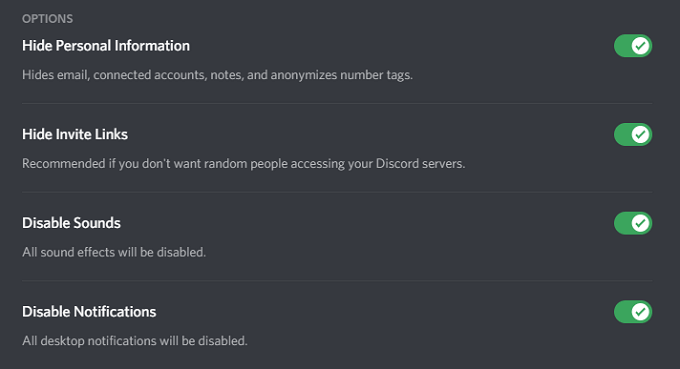
Tắt âm thanh: Chặn tất cả các hiệu ứng âm thanh liên quan đến Discord, chẳng hạn như ding tin nhắn hoặc hiệu ứng âm thanh tùy chỉnh.
Tắt thông báo: Chặn tất cả thông báo xuất phát từ màn hình của bạn. Nếu bạn có các ứng dụng nhắn tin khác bật lên trên màn hình, điều cuối cùng bạn muốn là ai đó đang đọc tin nhắn cá nhân. Cài đặt này chặn điều đó.
Ngoài các tùy chọn này, Discord cũng cung cấp cho bạn khả năng tự động bật Chế độ phát trực tiếp nếu OBS hoặc XSplit đang chạy trên máy tính của bạn. Bạn sẽ cần kết nối Discord với các dịch vụ này.
Cách kết nối OBS và XSplit với Discord
Discord cung cấp bộ công cụ gọi là StreamKit cho phép bạn dễ dàng kết nối các dịch vụ bên ngoài với Discord. Bạn có thể truy cập trang này bằng cách truy cập Trang web Discord StreamKit.
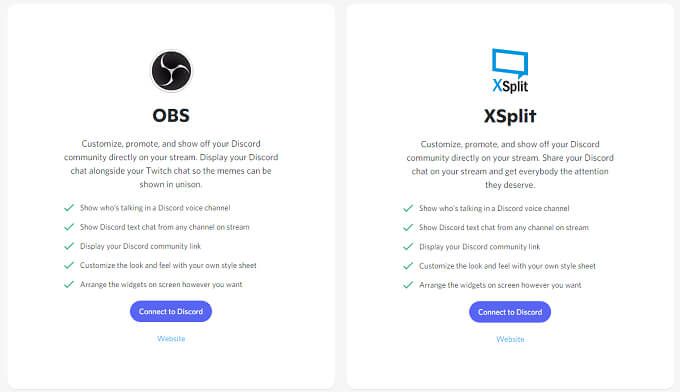
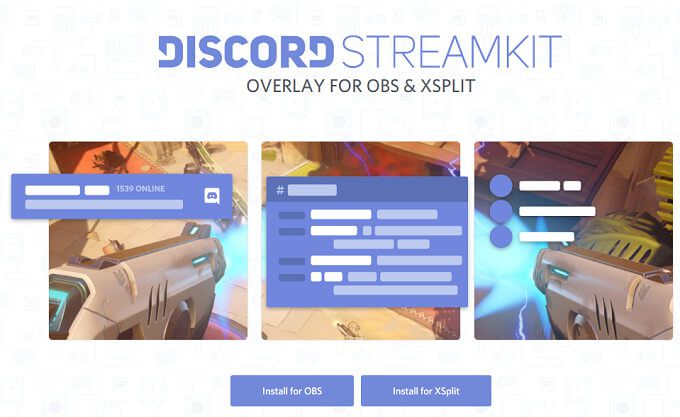
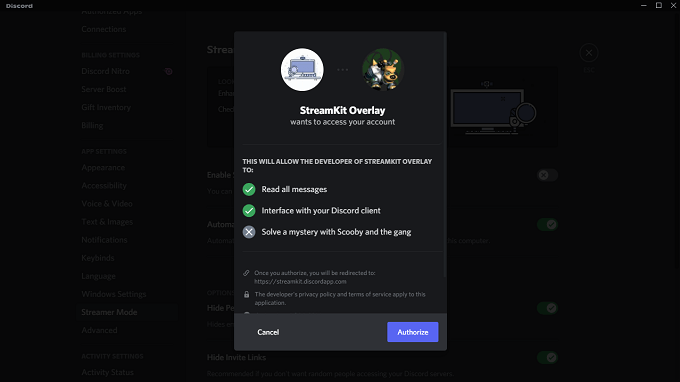
Sau khi bạn cho phép ứng dụng, công việc đã hoàn tất. Bạn có thể tự động bật Chế độ Streamer Discord khi khởi chạy OBS hoặc XSplit - chỉ cần chọn cài đặt trong Discord như được hiển thị trước đó.
Nếu bạn là một người phát trực tiếp và bạn sử dụng Discord (và hãy đối mặt với nó: hầu hết các game thủ làm ), hãy tự làm một việc: bật Chế độ phát trực tiếp. Nó sẽ giúp bảo vệ bạn khỏi việc vô tình tiết lộ thông tin cá nhân cho tất cả người xem của bạn.